Инсталиране Runtu LXDE
Стъпка по стъпка ръководство:
За да инсталирате Linux Runtu LXDE 10.04, което трябва да се извършат някои действия, които ще опиша по-долу.
Нека да започнем:- Ако не разполагате с тази дистрибуция, отидете на официалния сайт на проекта, както и изтегляне на дисково изображение.
- Запис на CD изтеглили ISO образ чрез всяка програма за запис на CD-та.
- Уверете се, че сте поставени в BIOS да зареди от CD диск.
Ако всичко, което сте направили правилно, то след няколко секунди от зареждането ще видите това:На този етап, ако се съди по снимката, ясно е, че можете да изберете: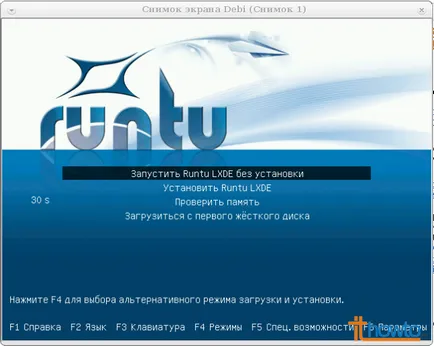
1) Boot от диска и да видим предимствата на системата.
2) Поставете системата.
3) Проверете дали компютърната система на минимални изисквания е подходящ.
4) Не обръщайте внимание на инсталацията на системата и да продължи да работи на инсталираната система.
Ние избираме точка 2 и го Runtu Инсталирайте LXDE - Освен това, след като конфигурацията на вашия компютър, трябва да видите работния плот: Кликнете върху иконата (иконата) Задайте Runtu_LXDE 10 и в рамките на секунди ще видите този прозорец:
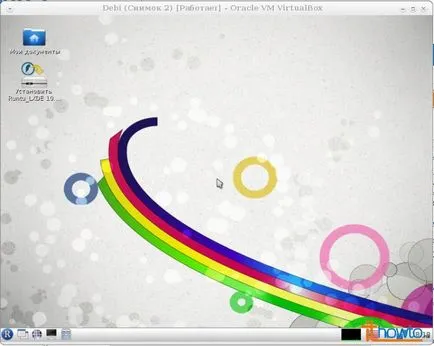 Не трябва да има нищо, което да избере само да кликнете върху "Напред"
Не трябва да има нищо, което да избере само да кликнете върху "Напред"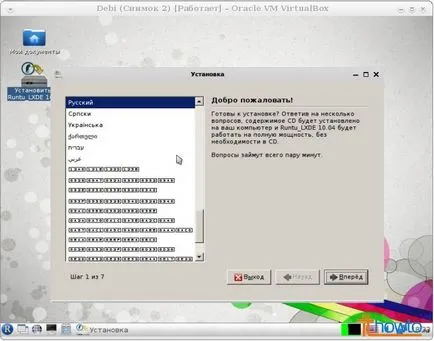
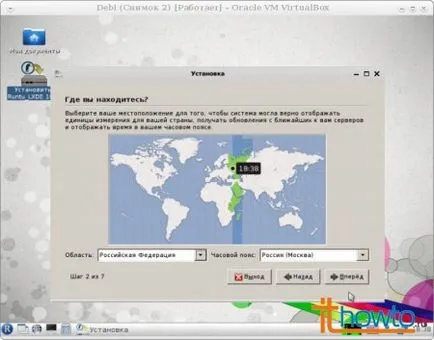
- Сега трябва да изберете часовата зона, мисля, че проблемите няма да възникнат. Когато не е нужно да се избере само да кликнете върху "Напред":
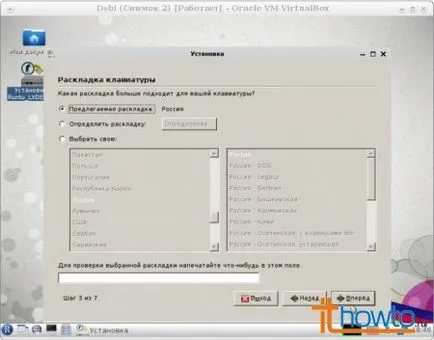

- Сега ние трябва да се разделят на дялове диск
За да направите това, изберете "Посочете дялове ръчно" и натиснете бутона "Next" - Така че сега се пристъпи към маркиране секции. В моя пример, има твърд диск 8.0 GB. Аз предлагам да се разделите твърдия диск, както следва: Файлова система: ext3, и ще бъде монтирана на /. Вид, че ще бъде "Първичен", за да се разпределят в съответствие с него трябва да бъде най-малко 6 GB, ще подчертае 7 GB. Раздел файлове: ext3, както и ще бъдат монтирани на / файлове тип ще бъде "логично" размер на неговия размер 1 GB трябва да сте всичките си оставащото пространство.
Забележка: Не забравяйте да оставите на дял от диска най-малко 512 MB
на дял от диска: суап
Тя не трябва да бъде много пространство, достатъчно за най-малко 512 MB
Оригиналният вид на тази маркировка ще бъде.
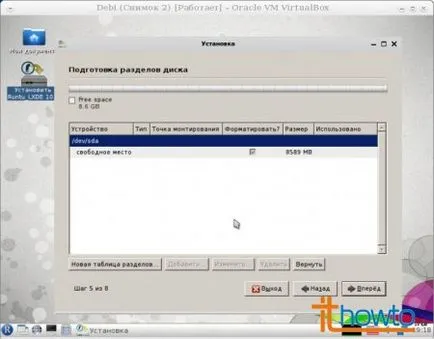
Сега кликнете върху празно място на долната част и кликнете върху бутона Add:
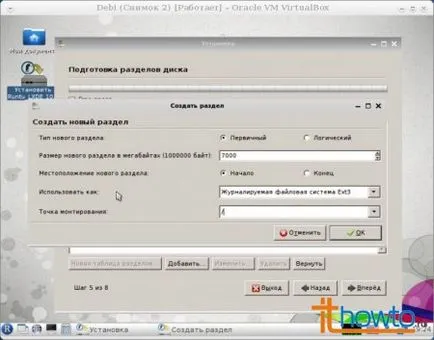
Трябва да имате един и същ размер на дяла, само пиша сам.
Както написах по-горе, дадох 7GB ext3 файлова система и да се създаде точка на монтиране /
И аз избрах основния дял
Към всичко това се отнася за това натиснете бутона "ОК".
Забележка:
Можете да изпратите на файловата система макар и концерт, но повече от 15 GB Не ви съветвам, можете да използвате и ext4 файловата система.
След маркиране на файловата система аз имам това:
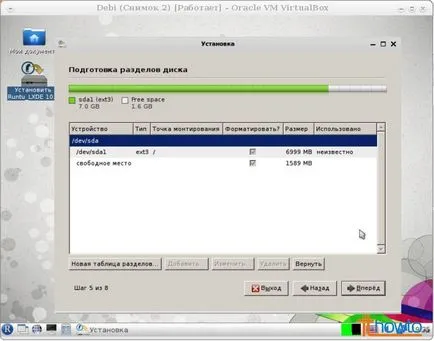
Сега е необходимо да се маркират следният раздел:
Ние кликнете отново върху празно място на долната част и натиснете бутона "Добави":
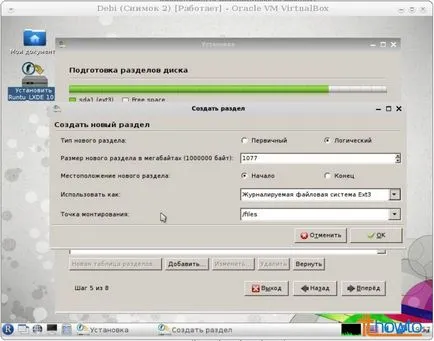
Вие трябва да се свърши по този начин само големина дял трябва да бъде много по-голям, но същността е една и съща.
Щракнете върху OK, за да приемете промените:

I, раздел 2, раздел сега също, както се вижда на фигурата остава 512 MB това е просто имаме нужда и дял суап.
Щракнете върху празно пространство и дъното на бутона "Добави":
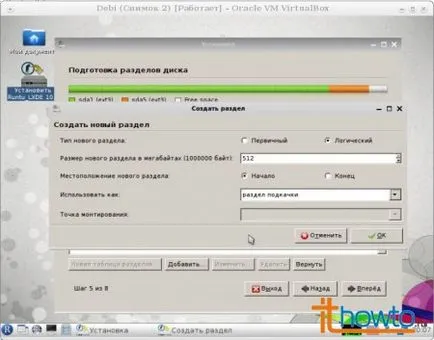
Сега проверява дали има като имам, ако е така, не се колебайте да кликнете върху бутона OK
Е, това е всичко, което поздравявам!
Ние деление моя твърд диск!
Лесно е, нали?
Имам окончателен вариант се оказа такова:

Щракнете върху бутона Next
Мисля, че няма да има проблеми, защото тук е необходимо да въведете потребителско име и парола.
Ако влезе, натиснете бутона "Next" бутона:
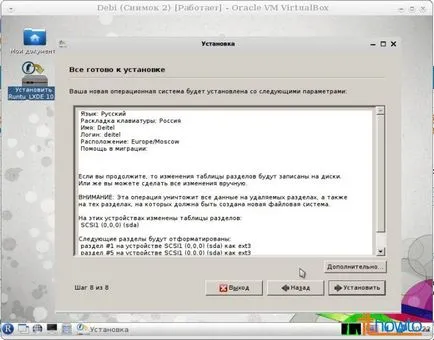
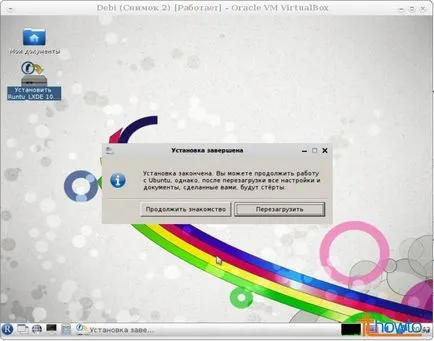
Поздравявам ви за успешна инсталация Runtu LXDE 10.04!
Сега трябва да кликнете Reload
След това издърпайте дисково устройство.
И вие можете да се насладите на новата операционна система!
Денис е с вас!